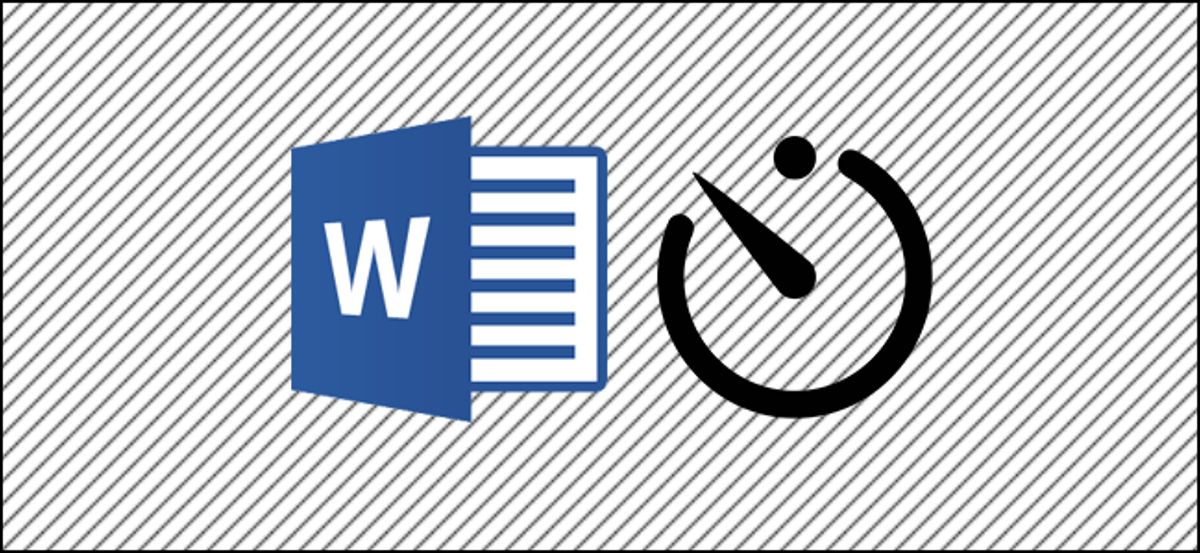
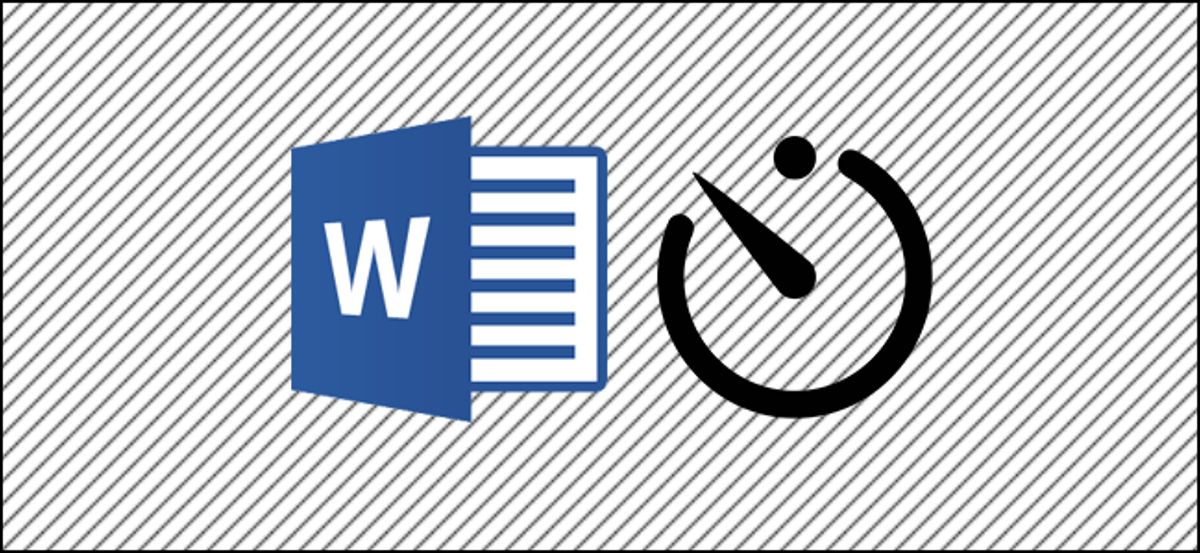
Une chose que beaucoup d'écrivains veulent savoir, c'est combien de temps ils passent à écrire. Si vous utilisez Microsoft Word, tu es chanceux, car il est facile de savoir combien de temps vous avez passé à éditer un document.
Lorsque vous commencez à travailler sur un nouveau document, Word démarre une minuterie. Lorsque vous enregistrez le fichier, Word économise le temps que vous avez passé à travailler dessus dans les métadonnées du document. Chaque fois que vous travaillez sur le fichier, puis enregistrez-le à nouveau, Word ajoute la nouvelle heure à ce qui est déjà dans les métadonnées. Cela fournit un total cumulé du temps passé à éditer le document. Vous pouvez facilement trouver le temps passé à éditer un document, ainsi que des informations telles que la date à laquelle le document a été modifié ou imprimé pour la dernière fois, depuis Word ou directement dans l'explorateur de fichiers Windows.
Cette information est assez utile si vous voulez garder une trace de combien de temps vous avez travaillé sur un document. Cela devient encore plus utile si vous devez signaler ce temps à un client ou à un employeur.
Malgré cela, il y a une chose importante à faire attention lors de la visualisation de ces informations. Word ne compte pas réellement combien de temps vous êtes activement modifier un document: seulement au moment où ce document est ouvert. Ensuite, si vous ouvrez un document et le laissez ouvert toute la journée sans y travailler, que le temps compte.
Trouver l'heure d'édition dans un document à partir de Word
Si vous avez déjà le document ouvert dans Word, passer au menu “Déposer”.
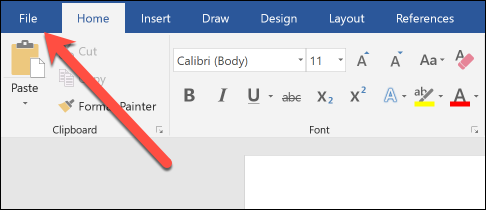
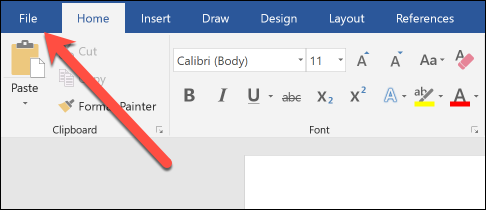
Dans la barre latérale qui apparaît, cliquez sur la commande “Informations” (il est probablement déjà sélectionné par défaut lorsque vous ouvrez le menu “Déposer”.
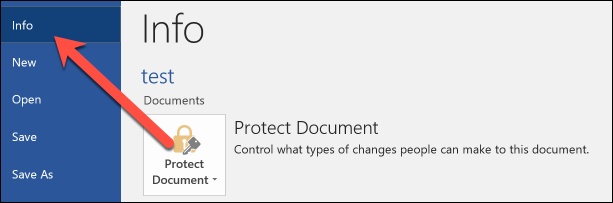
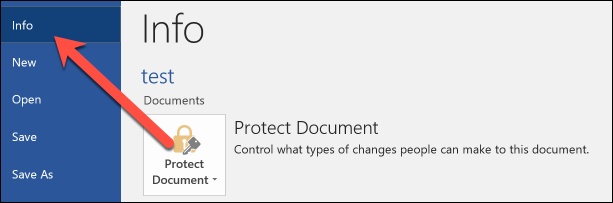
À droite, le panel “Informations” affiche diverses informations sur votre document. Dans la rubrique “Propriétés”, vous verrez la valeur “Temps total d'édition”. Et notez que Word affiche toujours le temps en minutes; tu ne verras ni heures ni secondes.
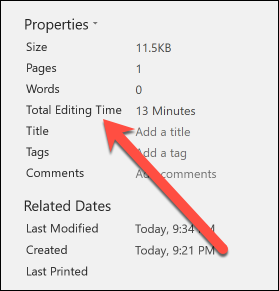
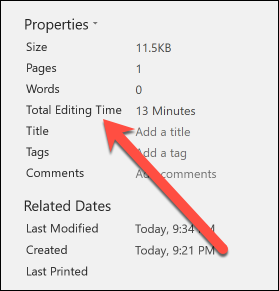
Trouver l'heure d'édition dans un document à partir de l'explorateur de fichiers Windows
Vous n'avez même pas besoin d'ouvrir un document Word pour trouver ces informations. À sa place, vous pouvez ouvrir la fenêtre des propriétés du document directement depuis l'explorateur de fichiers.
Pour le faire, faites un clic droit sur le fichier puis choisissez la commande “Propriétés” dans le menu contextuel.
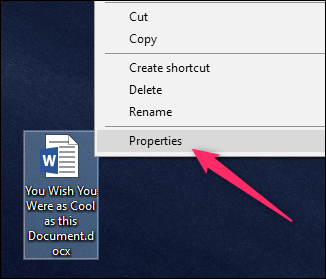
Dans la fenêtre des propriétés, passer à l'onglet “Des détails”, faites défiler un peu et vous verrez l'entrée “Temps total d'édition”.
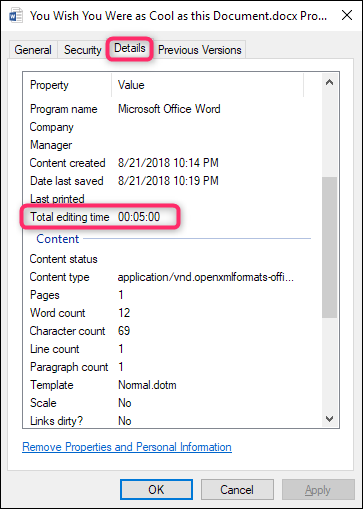
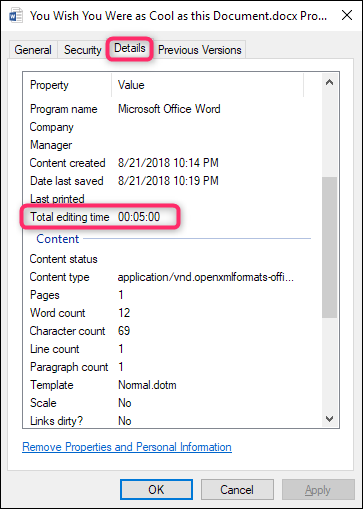
Et c'est tout! C'est une petite fonctionnalité utile. N'oubliez pas que ce n'est pas très précis, puisque Word compte le temps que le document est ouvert au lieu du temps qu'il tape.






